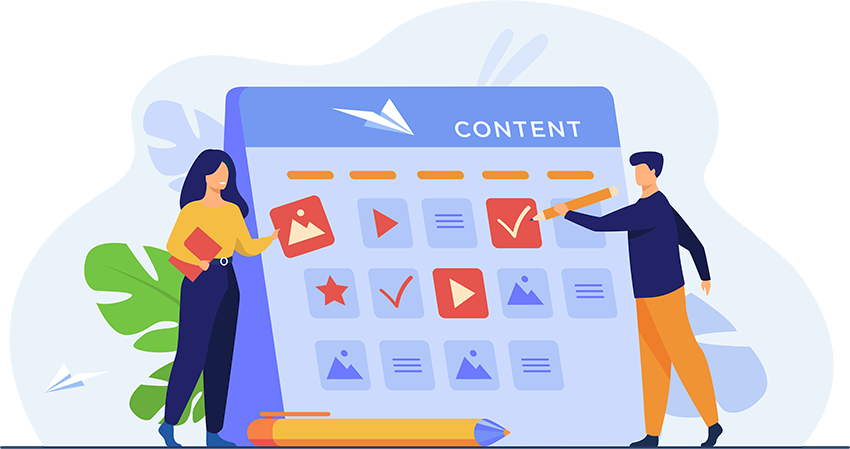
Incrustar un Webmix en un Webmix
January 17, 2022Blog Homepage/ 5 Consejos para Organizar tu Webmix
Hay docenas de formas de organizar tus webmixes en Symbaloo. En este blog, te daremos cinco consejos que mejorarán tu experiencia con Symbaloo y harán que administrar tus Webmixes sea aún más fácil.
Crea tu cuenta de Symbaloo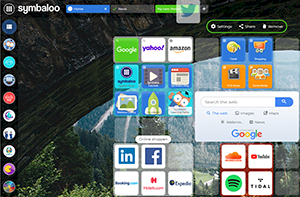
Para mover un bloque a otro Webmix, puedes hacer clic derecho en el bloque para acceder al menú de edición y luego seleccionar 'Copiar/Mover'. Pero hay otra forma más rápida: puedes arrastrar el bloque que deseas mover y soltarlo sobre la pestaña Webmix. Voilà!!, moviste el bloque al otro Webmix. En algunos casos, los botones de la parte superior central se iluminarán en rojo al intentar realizar esta acción. Eso significa que no puedes colocar el bloque en ese Webmix. Ya sea porque el Webmix está bloqueado y no puedes editarlo, o porque es un Webmix RSS que no permite bloques normales.
Si deseas cambiar el orden de las pestañas de tu Webmix o los webmixes en el menú de la barra lateral, puedes hacerlo fácilmente. Dirigete al Webmix que deseas mover y usa el método de arrastrar y soltar para colocar el Webmix donde desees.
Nota: El mismo concepto funciona para ordenar tus webmixes en el menú de la barra lateral a la izquierda.
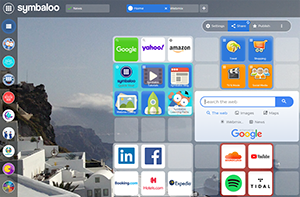
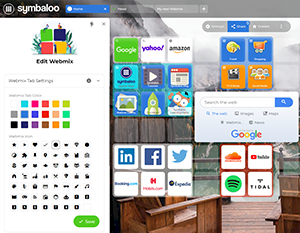
Agrega un ícono a tu Webmix para encontrar mejor tus recursos. Haz clic en el botón Opciones arriba de tu Webmix y luego en "Configuración de la pestaña Webmix" para seleccionar diferentes íconos y colores.
Muévate rápidamente a través de tu Symbaloo usando estas combinaciones de teclado.
Nota: los atajos no funcionan cuando el cursor está en la búscador de Google
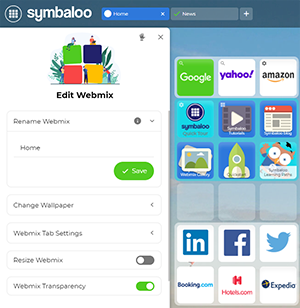
Si haces doble clic en una pestaña de Webmix, irás instantáneamente a las opciones de Webmix y cambiarás el nombre rápidamente.
Puedes usar Symbaloo con o sin una cuenta. Sin embargo, ¡tener una cuenta ofrece aún más ventajas! ¿Aún no tienes una? Crea una cuenta gratuita ahora!
Si tienes algún problema o necesitas ayuda, comunícate con Soporte de Symbaloo y haremos nuestro mejor esfuerzo para ayudarte con prontitud
¡Gracias por usar Symbaloo y que tengas un gran día!
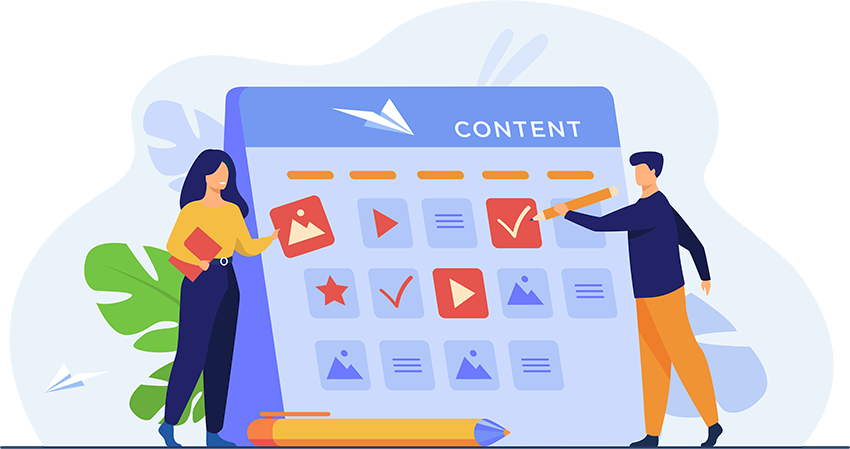
Incrustar un Webmix en un Webmix
January 17, 2022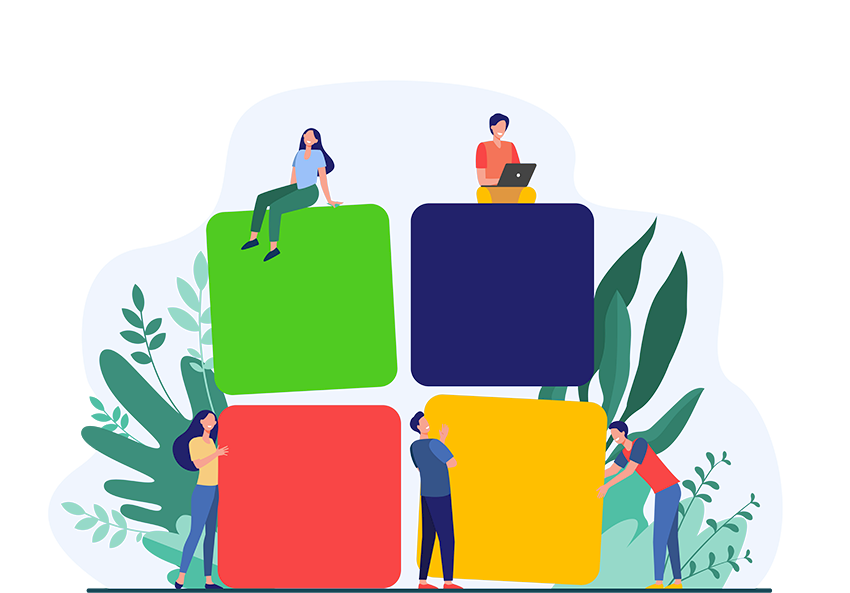
Agrupar Bloques Juntos
January 17, 2022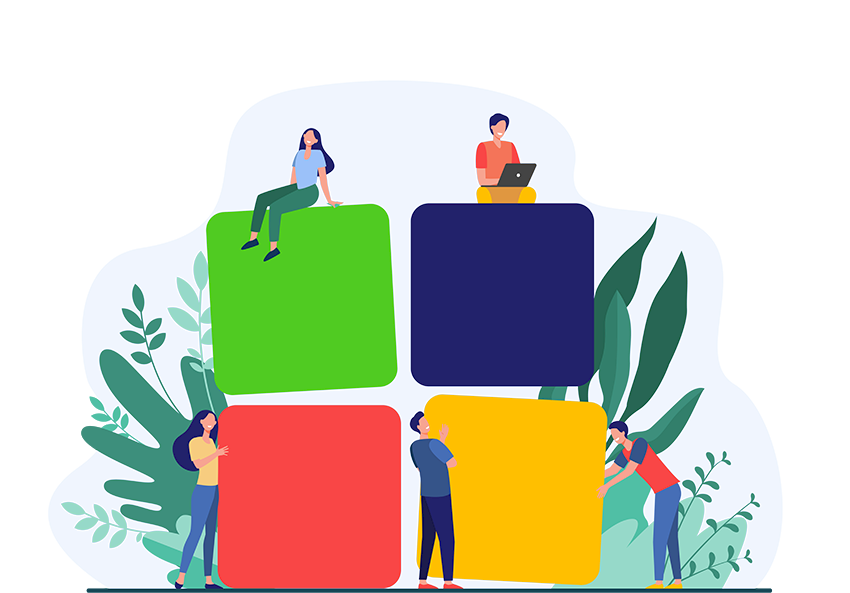
Tutorial: Usa la Herramienta de Marcado para Resaltar tus Bloques
January 17, 2022
Sube tu Fondo de Pantalla Personal en Symbaloo
January 17, 2022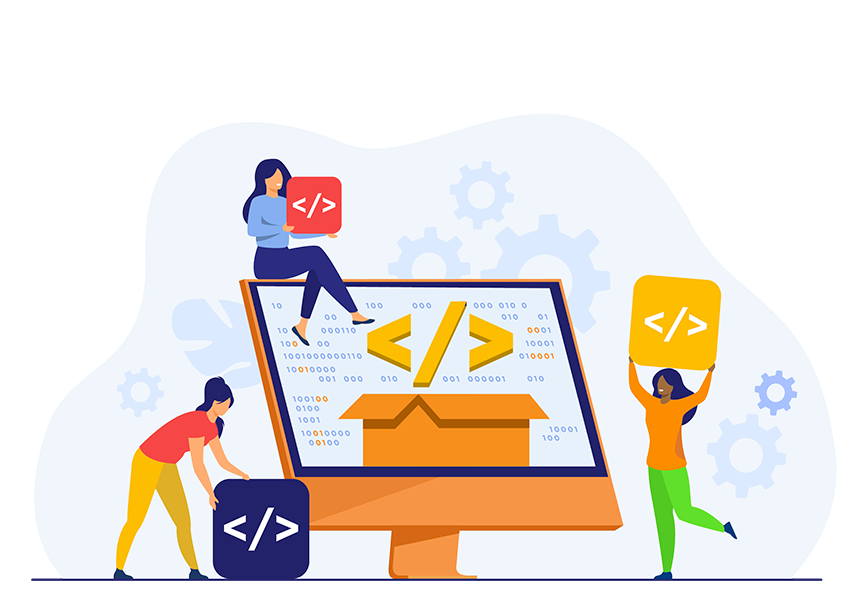
Subir Documentos y Videos a Symbaloo
January 17, 2022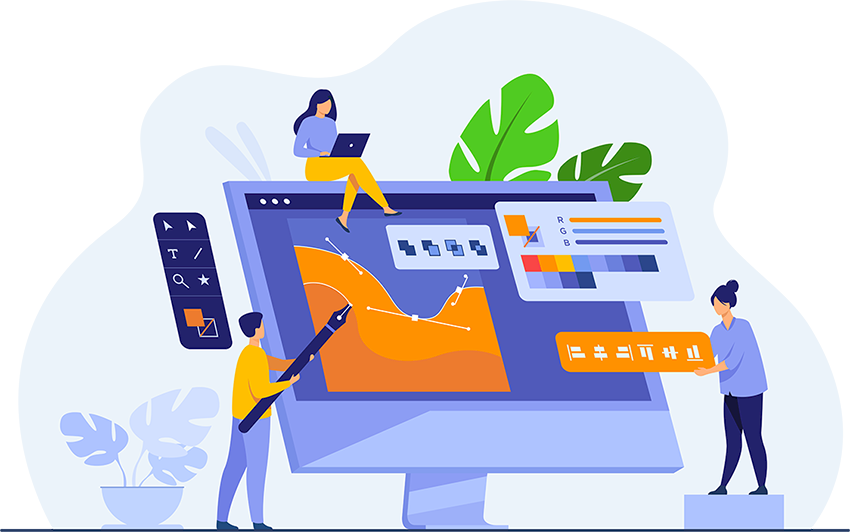
5 Consejos para Mejorar tu Webmix
January 17, 2022